在利用Excel表格进行日常办公时,经常需要对齐文本,工具栏也有很多辅助对齐的功能,比如左对齐、右对齐和居中,那么当我们对齐的位置都应用不到,还可以通过敲空格来实现,但数据繁多的情况下,该如何批量对齐呢,今天我们就来教大家,拒绝敲空格对齐的方法,具体怎么操作呢,一起来学习一下吧。
首先,我们看到如下表格,需要将表格内数据向右侧对齐:
WPS excel如何进行序号下拉
在我们平时的Excel表格操作中,序号下拉是一个非常好用的技巧,其对于排列类型数据和重复类型数据的操作非常高效。那么这种技巧在面对上述两种不同类型数据的填写上有哪些不同?下面我
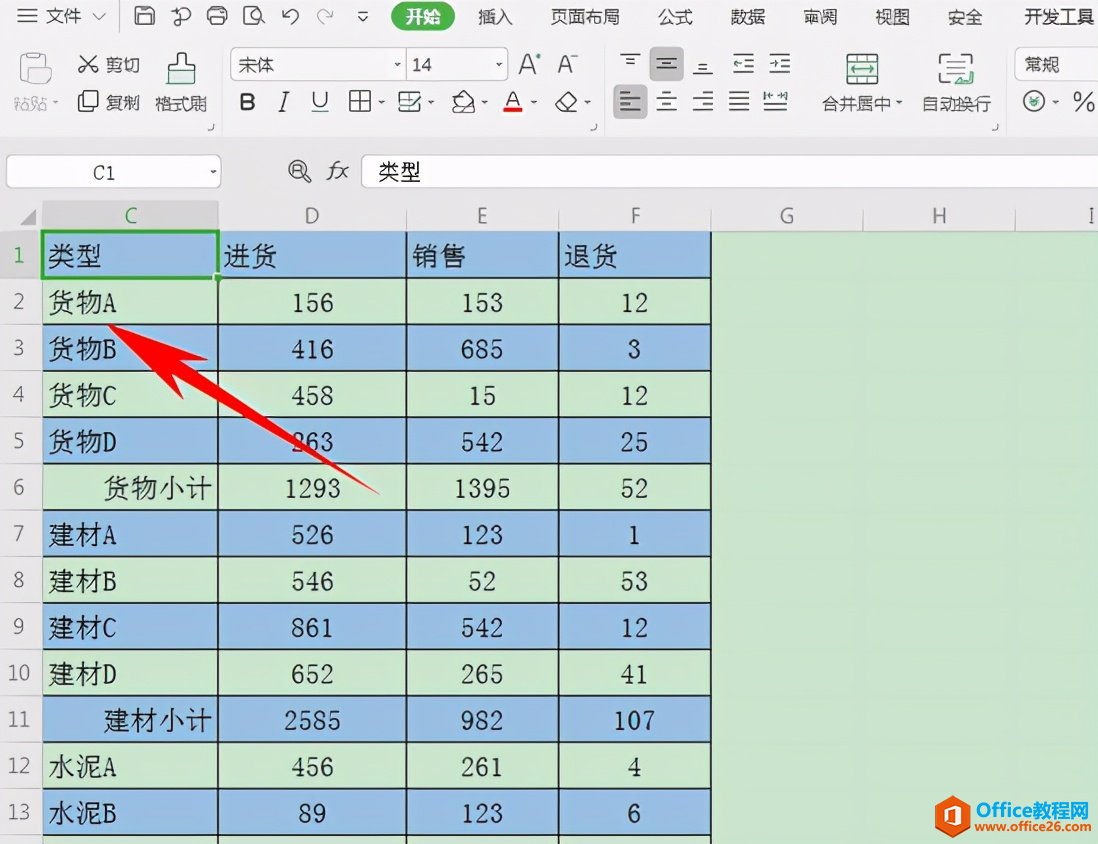
按住ctrl键,快速选中全部需要向右平移的数据,如下图所示:

然后单击工具栏开始下的增加缩进量按钮,也可以按快捷键“Shift Alt .”,单击后,数据就会向右缩进:
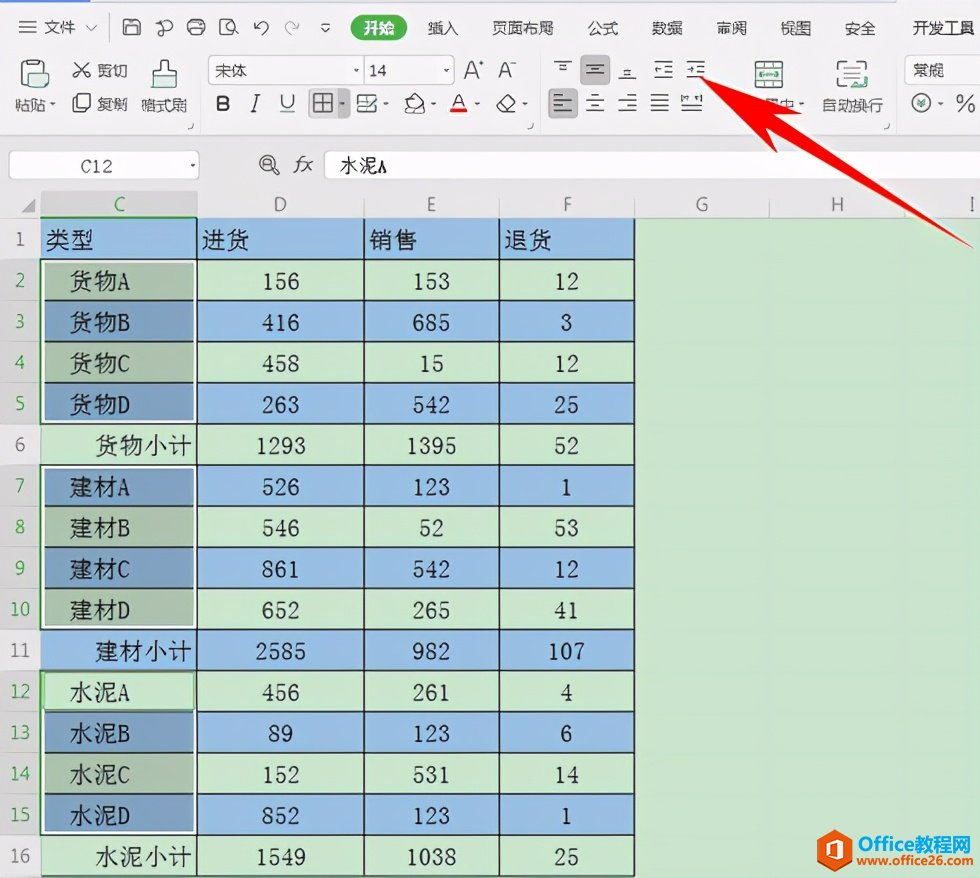
如下图所示,文字就已经向右缩进完毕了,就不用一直按空格了:
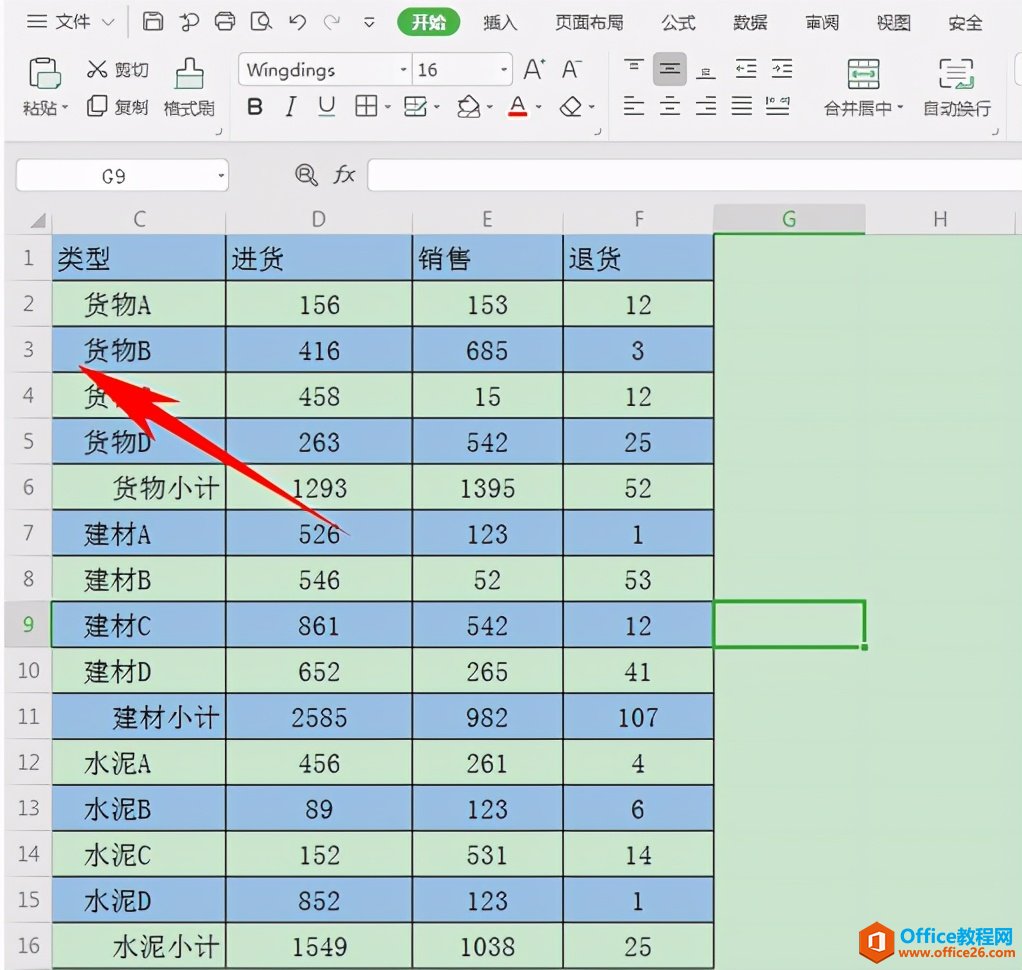
WPS Excel分页符怎么删除
在我们平时使用WPSExcel文件时,经常会遇到分页符的情况。原本在一个表格中的数据硬生生被分为两个表格分别打印,如果我们想要把整个表格统一打印的话,就需要删除分页符。如何删除分



